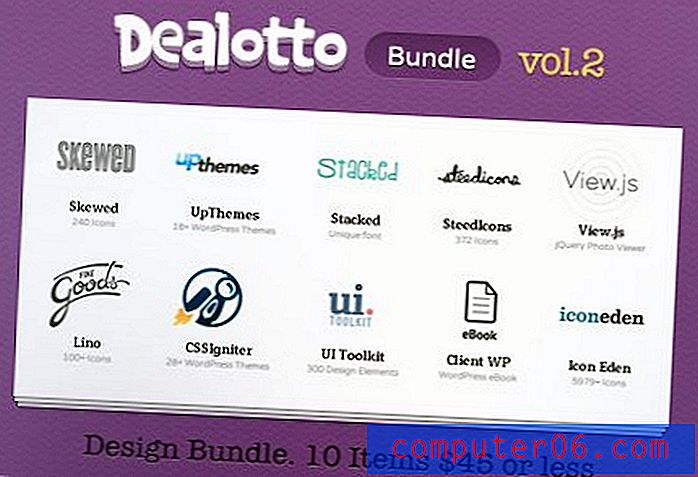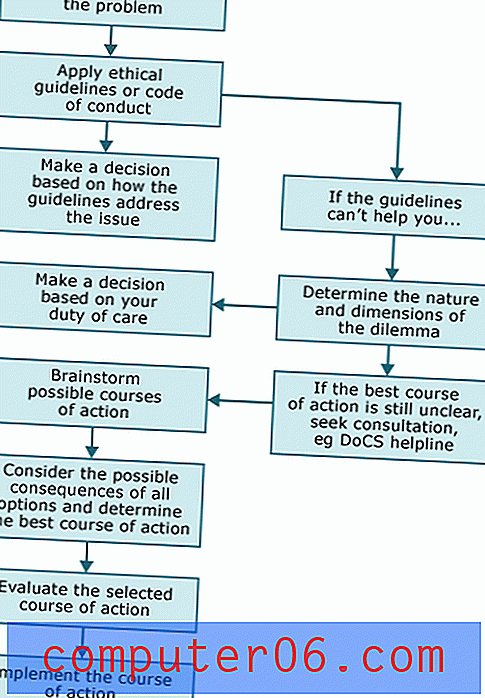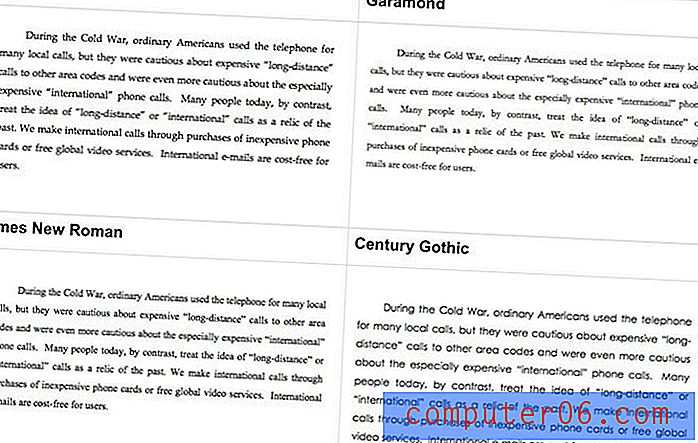Jak vytvořit cestu z textu ve Photoshopu CS5
Panel Znaky ve Photoshopu CS5 vám nabízí mnoho různých možností úpravy textu. Nedává vám však úplnou kontrolu nad vzhledem textu, který vytvoříte. Kromě toho můžete chtít provést další akce s tvarem textu, ale přesto si ponechte textovou vrstvu k dispozici, pokud ji budete chtít v budoucnu změnit. Cestu z textu můžete vytvořit ve Photoshopu CS5, která vám pak umožní převést text na výběr, který pak lze pohladit štětcem nebo upravit stejným způsobem, jakým jsou ostatní výběry upravovány ve Photoshopu.
Převod textu na pracovní cestu ve Photoshopu CS5
Když převedete textovou vrstvu ve Photoshopu na pracovní cestu, vytvoříte samostatný prvek obrázku, který neovlivní vaši původní textovou vrstvu. Tuto cestu lze poté upravit a použít pomocí nástrojů dostupných na panelu Cesty ve Photoshopu.
Začněte otevřením obrázku Photoshopu ve Photoshopu CS5.
Klepněte pravým tlačítkem myši na textovou vrstvu v panelu Vrstvy, kterou chcete změnit na cestu. Pokud nevidíte panel Vrstvy na pravé straně okna, zobrazte jej stisknutím klávesy F7 na klávesnici.

V místní nabídce klikněte na možnost Vytvořit pracovní cestu . Možná to nebude vypadat, jako by se něco stalo, ale vaše cesta nyní existuje. Navíc se v tomto bodě může zobrazit chybová zpráva, pokud se pokoušíte vytvořit cestu z textu, který obsahuje určité prvky stylingu. Například jsem měl faux tučné zakončení na jednom z mých písem, které Photoshopu nelíbilo. Takto vypnuté položky můžete z panelu Znaky vypnout.
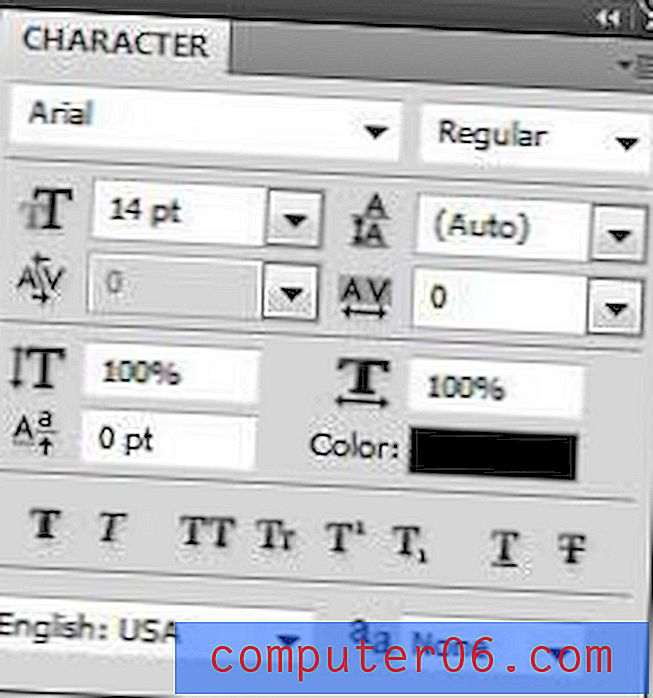
Po vytvoření cesty klikněte na Okno v horní části okna Photoshopu a poté na možnost Cesty . Otevře se panel Cesty, který obsahuje nástroje, které máte k dispozici pro začlenění vaší cesty do svého obrazu.
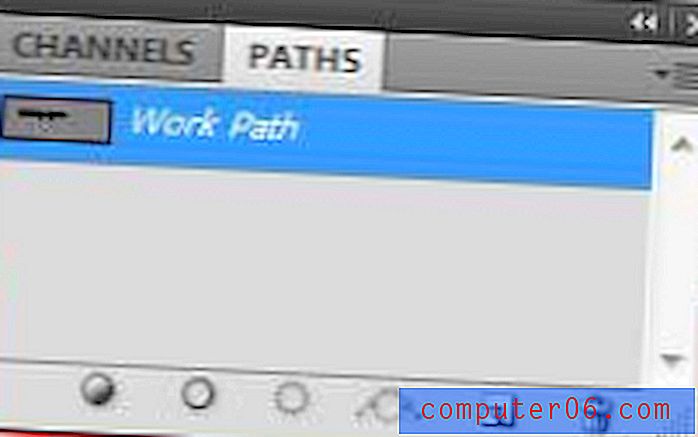
Klepnutím na cestu, kterou jste vytvořili v textové vrstvě, ji zvýrazněte, a poté zkontrolujte výběr ikon dostupných ve spodní části panelu. Můžete například kliknout na možnost Načíst cestu jako výběr, čímž se vytvořená cesta změní na výběr, který pak můžete upravit stejným způsobem jako jakýkoli jiný výběr Photoshopu.
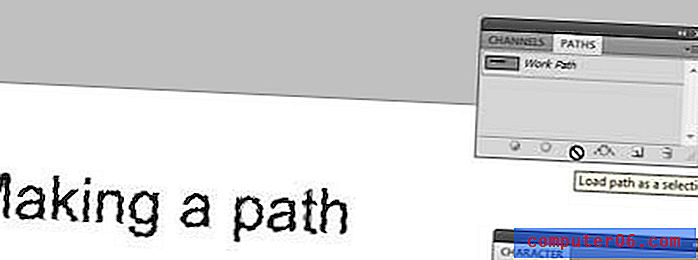
Ve spodní části panelu Cesty jsou k dispozici i další možnosti, včetně schopnosti vyplnit cestu popředí barvou a také hladit cestu štětcem.